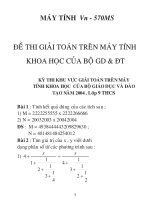hướng dẫn sử dụng máy tính để thực hiện nhiệm vụ in và scan
Bạn đang xem bản rút gọn của tài liệu. Xem và tải ngay bản đầy đủ của tài liệu tại đây (401.22 KB, 9 trang )
Hướng dẫn sử dụng máy tính để thực hiện nhiệm vụ in và
scan Trong nhiều trường hợp, máy tính và Internet có thể
giảm được số lượng lớn giấy tờ mà chúng ta cần phải sử
dụng. Tuy nhiên không phải lúc nào cũng vậy, đôi khi sử
dụng giấy mực trong một số trường hợp giúp thuận tiện
hơn nhiều.
Bạn hoàn toàn có thể in ấn và scan trong Windows XP
mà không cần phải sử dụng thêm bất kỳ chương trình nào
khác.
Thực hiện việc in ấn
Có rất nhiều người đã quá quen thuộc với việc in ấn tài liệu rồi nhưng mục đích bài này
cũng hướng tới những người chưa sử dụng tính năng in ấn từ Windows bao giờ nên
chúng tôi vẫn sẽ giới thiệu phần này.
Để thực hiện công việc in ấn, việc đầu tiên bạn phải làm là mua một máy in, kết nối máy
in đó vào máy tính của mình, nạp giấy cho máy và bật nguồn cấp cho máy in. Thực hiện
các bước sau để in:
1. Mở tài liệu, Web page hoặc thư điện tử mà bạn muốn in
2. Kích vào menu File, sau đó kích Print.
3. Trong hộp thoại Print, bạn hãy xem lại toàn bộ các thiết lập cho trang và số lượng bản
copy. Nếu muốn thay đổi chất lượng in ấn hoặc các thiết lập khác của máy in, hãy kích
nút Preferences, sau đó kích Print.
Windows XP sẽ in các tài liệu của bạn. Hãy bảo đảm cung cấp đủ giấy in cho máy để bạn
không bị rơi vào tình trạng hết giấy khi cần in một cái gì đó quan trọng.
Thực hiện Scan
Để thực hiện công việc này, bạn phải mua một máy scan hoặc một thiết bị đa chức năng
vừa có thể in và vừa có thể scan, kết nối nó với máy tính và cắm nguồn. Nếu máy scan
cần phải sử dụng chung với phần mềm của chính hãng thì bạn có thể sử dụng phần đó để
scan tài liệu. Hãy thực hiện theo các hướng dẫn dưới đây đối với máy scan để có thể scan
bằng tính năng Scanner and Camera Wizard trong Windows XP.
Scan bằng Scanner and Camera Wizard trong Windows XP
1. Đặt tài liệu mà bạn muốn scan vào máy.
2. Vào Start > All Programs > Accessories, và sau đó là Scanner and Camera
Wizard.
3. Scanner and Camera Wizard sẽ xuất hiện, kích Next.
4. Trong cửa sổ Choose Scanning Preferences kích tùy chọn Picture type để chọn phù
hợp nhất với giấy quét của bạn, sau đó kích Next.
5. Trong cửa sổ Picture Name and Destination, nhập tên ảnh của bạn, chọn định dạng file
JPG, sau đó chọn thư mục mà bạn muốn ảnh sau khi được quét sẽ được lưu ở đó. Kích
Next.
6. Windows XP sẽ scan tài liệu của bạn. Trên trang Other Options, kích Nothing. Sau đó
kích Next.
7. Trên cửa số Completing the Scanner and Camera Wizard, bạn có thể quan sát được tài
liệu đã được scan bằng cách kích vào liên kết hiển thị trong đó. Nếu bạn không hài lòng
về kết quả thu được, hãy kích Back để quay lại cửa sổ Choose Scanning Preferences,
điều chỉnh các thiết lập và thực hiện lại việc scan. Lặp lại hành động này cho tới khi bạn
thực sự hài lòng với ảnh được scan. Kích Finish để đóng tiện ích và mở thư mục có tài
liệu được scan.
Khi đã scan xong một tài liệu, bạn có thể gửi nó trong một email hoặc fax đến máy khác.
Đây là cách nhanh chóng và ít tốn kém hơn nhiều so với việc gửi thông qua bưu chính.
Các tài liệu đã scan sẽ không bị ảnh hưởng bởi thời gian vì vậy chúng có thể tồn tại mãi
mãi.